দেখতে দেখতে উবুন্টুতে ইনস্টল করার বিভিন্ন উপায় রয়েছে আইটেমগুলি আনইনস্টল করার বিভিন্ন উপায় কী কী?
কোন উপায় সবসময় কাজ করে? আমি কীভাবে নিশ্চিত হতে পারি যে কিছু আনইনস্টল করা হয়েছে?
দেখতে দেখতে উবুন্টুতে ইনস্টল করার বিভিন্ন উপায় রয়েছে আইটেমগুলি আনইনস্টল করার বিভিন্ন উপায় কী কী?
কোন উপায় সবসময় কাজ করে? আমি কীভাবে নিশ্চিত হতে পারি যে কিছু আনইনস্টল করা হয়েছে?
যদি অ্যাপ্লিকেশনটি প্যাকেজ ম্যানেজারের মাধ্যমে ইনস্টল করা থাকে তবে আপনাকে যা করতে হবে তা হ ' ল
sudo apt-get remove <application_name>যে সবসময় কাজ করা উচিত. টার্মিনালটি যদি আপনার চাটিকে উত্তেজিত না করে তবে আপনি খুলতে পারেন সিস্টেম ট্রান্সফরমার প্রশাসন স্ক্যানার সিনাপটিক প্যাকেজ ম্যানেজার, আপনি যে প্যাকেজটি সরাতে চান তা অনুসন্ধান করুন, তার পাশের চেকবক্সে ক্লিক করুন এবং নির্বাচন করুন "অপসারণের জন্য চিহ্নিত করুন". একবার আপনি ক্লিক করুন" প্রয়োগ করুন", প্যাকেজ অপসারণ করা উচিত. উবুন্টু সফটওয়্যার সেন্টার অবশ্যই আছে. এটা প্রায় কাছাকাছি সিনাপটিক হিসাবে একই জিনিস. শুধু আবেদন নামের জন্য অনুসন্ধান এবং" সরান " বাটন ক্লিক করুন.
কখনও কখনও অ্যাপ্লিকেশন একাধিক প্যাকেজ বিভক্ত করা যেতে পারে (উদাহরণস্বরূপ, অনেক গেম তাদের সঙ্গীত জন্য একটি পৃথক প্যাকেজ আছে). আপনি সম্পর্কিত সমস্ত প্যাকেজ এবং কনফিগারেশন ফাইল আনইনস্টল করেছেন তা নিশ্চিত করতে, আপনি টাইপ করতে পারেন
sudo apt-get purge <package-name>বা-সিনাপটিক - " সম্পূর্ণ অপসারণের জন্য চিহ্নিত করুন "পরিবর্তে শুধু"অপসারণের জন্য চিহ্নিত করুন".
নিজে কম্পাইল এবং ইনস্টল করা হয়েছে যে অ্যাপ্লিকেশন হিসাবে, তাদের মুছে ফেলার জন্য একটি একক উপায় সবসময় আছে না. সবচেয়ে ভাল কাজটি হ ' ল রিডমি/ইনস্টল ফাইলের সাথে পরামর্শ করুন যা উত্স প্যাকেজের সাথে রয়েছে - যদি এটি বিদ্যমান থাকে
সফটওয়্যার সেন্টার: প্যাকেজটি সন্ধান করুন, সরান ক্লিক করুন
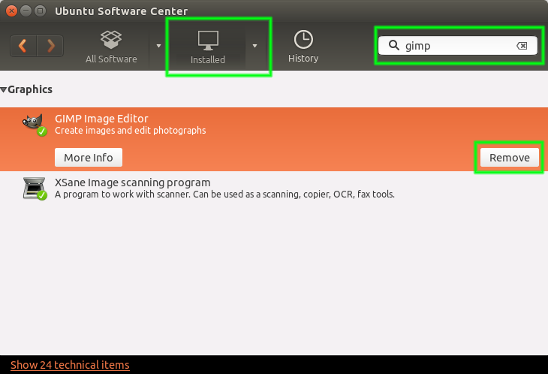
সিনাপটিক : একই
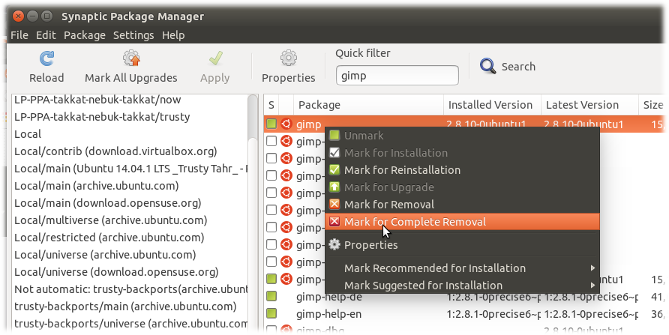
অ্যাপ্ট-গেট:
sudo apt-get remove <package> && sudo apt-get autoremoveপ্রবণতা:
sudo aptitude remove <package>এটা খেয়াল করা জরুরী যে যখন আপনি কিছু ইনস্টল, তারা প্রায়ই অন্যান্য প্যাকেজ উপর নির্ভর করে. যখন আপনি আগুন বন্ধ apt-get remove <package> এটি ডিফল্টরূপে স্বয়ংক্রিয়ভাবে ইনস্টল করা অ্যাপ্লিকেশন মুছে ফেলা হয় না. এটি প্রায়শই নিরাপদ (যদি আপনি অস্থায়ীভাবে উবুন্টু-ডেস্কটপের মতো কিছু সরিয়ে ফেলেন) তবে এর অর্থ এই হতে পারে যে আপনি একটি লোড দিয়ে শেষ করেছেন ক্রুফ্ট.
প্রবণতা উইল স্বয়ংক্রিয়ভাবে জিনিসগুলি সরান (পাশাপাশি একটি দুর্দান্ত ইন্টারেক্টিভ কমান্ড লাইন ইন্টারফেস থাকা)
আপনি স্থিতি বিভাগের অধীনে "স্থানীয় বা অপ্রচলিত" ফিল্টার ব্যবহার করে সিনাপটিক-এ ক্রুপ্ট অনুসন্ধান করতে পারেন
এখানে সম্ভাব্য উপায়গুলির একটি রুনডাউন রয়েছে:
যদি প্যাকেজটি কোনও প্যাকেজ ম্যানেজারের মাধ্যমে ইনস্টল করা থাকে তবে আপনি এই উদ্দেশ্যে প্রদত্ত একটি সরঞ্জাম দিয়ে এটি সরাতে পারেন:
dpkg --remove: সবচেয়ে মৌলিক কমান্ড লাইন টুল. এড়ানো.apt-get remove অথবা aptitude remove: এই মান কমান্ড লাইন সরঞ্জাম. প্রবণতা সামান্য পছন্দ করা হয়: এটি একটি বিট আরো পরিশীলিত এর. যেমন, এটা সব প্যাকেজ অপারেশন একটি লগ ফাইল রাখতে পারেন.synaptic: "সিস্টেম/প্রশাসন"অধীনে গ্রাফিক্যাল ইউজার ইন্টারফেস মেনু মাধ্যমে অ্যাক্সেসযোগ্য গ্রাফিক্যাল ইউজার ইন্টারফেস টুল. সব বৈশিষ্ট্য, সাধারণত একটি খুব সুন্দর প্রোগ্রাম সমর্থন করে.software center: এর চেয়েও সুন্দর জিইউআই synaptic. এটি পুরানো "প্রোগ্রামগুলি যুক্ত/সরান"এর একটি ভাল, আপডেট সংস্করণএই সব কাজ শেষ. আপনি সবচেয়ে ব্যবহারকারী বান্ধব (সফটওয়্যার কেন্দ্র) দিয়ে শুরু এবং প্রবণতা অব্যাহত রাখতে পারেন, আপনি নির্দিষ্ট বৈশিষ্ট্য প্রয়োজন বা ইনস্টল বা খুব ঘন ঘন প্রোগ্রাম অপসারণ যদি.
মনে রাখবেন যে এই ক্রিয়াকলাপগুলি কখনও কখনও ছেড়ে যাওয়ার সময় প্রোগ্রামটির বেশিরভাগ অংশ সরিয়ে দেয়" কনফিগারেশন ফাইল " এই ধরনের স্থানে এউএস / ইত্যাদি / অ্যাপাচে2. বেশিরভাগ সফ্টওয়্যারটিতে কনফিগারেশন ফাইল নেই; কিছু সার্ভার সফ্টওয়্যার ("ডেমনস") কর. সব কিন্তু কয়েক ক্ষেত্রে, এই কনফিগারেশন ফাইল পালন কোন ক্ষতি করতে হবে. আপনি কনফিগারেশন ফাইল সহ সবকিছু, অপসারণ করতে চান, তাহলে আপনি "রেচক পদার্থ" অপারেশন ব্যবহার করতে পারেন. প্রবণতা জন্য, কমান্ড লাইন হল " প্রবণতা শুদ্ধি ."(উপরে টমি এর ব্যাখ্যা" রেচক পদার্থ " সঠিক নয়. "অপসারণ" অপারেশন, শুধু "রেচক পদার্থ" মত, মূল প্রোগ্রামের সাথে টানা হয় যে সব নির্ভরতা মুছে ফেলা হবে.)
প্রোগ্রাম প্যাকেজ মুছে ফেলা হয়েছে আপনি বলে, আপনি ফাইল সর্বস্বান্ত হয় তা নিশ্চিত হতে পারেন. কখনও কখনও নির্ভরতা একটি বিষয় হিসাবে ইনস্টল প্যাকেজ অবিলম্বে মুছে ফেলা হয় না. তারা অবশেষে মুছে ফেলা হবে, পরবর্তী রান এ.
অন্যান্য চ্যানেল থেকে ইনস্টল করা সফ্টওয়্যার হিসাবে (সাধারণত উত্স থেকে সংকলিত), আপনি বেশিরভাগ ফাইল নিজে ইনস্টল অপসারণ করতে বাধ্য করছি . তারা প্রায়ই কোথাও অবস্থিত হয় /usr/local. কিছু সফ্টওয়্যার শর্টকাট সরবরাহ করে যেমন "আনইনস্টল করুন". যদিও এটি গণনা করবেন না প্রায়ই আরো বেশী না, সবচেয়ে পরিষ্কার সমাধান পরিচ্ছন্নভাবে আনইনস্টল করা যেতে পারে, যা উবুন্টু এর ভান্ডার, মাধ্যমে উপলব্ধ সংস্করণ ব্যবহার করা হয়.
আপনি যে প্যাকেজটি সরাতে চান তা সন্ধান করতে, ব্যবহার করুন
dpkg --listপ্যাকেজের নামটি অনুলিপি করুন এবং তারপরে কমান্ডটি ব্যবহার করুন
sudo apt-get purge <paste copied package name>তারপর আপনার পাসওয়ার্ড লিখুন.
সবচেয়ে সহজ উপায় ব্যবহার করা হয় উবুন্টু সফটওয়্যার (বা উবুন্টু সফ্টওয়্যার সেন্টার উবুন্টু 16.04 এলটিএসের চেয়ে পুরানো রিলিজে) খুলুন উবুন্টু সফটওয়্যার, ক্লিক করুন Installed ট্যাব, আপনি আনইনস্টল করতে চান অ্যাপ্লিকেশন নির্বাচন করুন, এবং Remove বোতাম.
উবুন্টু 12.10 আনা ইউনিটি 6, যা চালু প্রাকদর্শন বৈশিষ্ট্য. সুতরাং, থেকে উবুন্টু 12.10 সামনের দিকে, আপনি যে কোনও অ্যাপ্লিকেশন আইকনে (প্রায়) ডান ক্লিক করতে পারেন ইউনিটি ড্যাশ এবং ক্লিক করুন আনইনস্টল. নোট করুন যে এটি উবুন্টু 18.04 এলটিএস এবং তার উপরে কাজ করবে না, কারণ ইউনিটি বাদ দেওয়া হয়েছিল এবং জিনোমকে নতুন ডেস্কটপ তৈরি করা হয়েছিল
সিনাপটিক একটি উন্নত প্যাকেজ পরিচালনার সরঞ্জাম এবং আপনাকে উবুন্টু সফ্টওয়্যার, ইউনিটি ড্যাশ ইত্যাদির মতো অন্যান্য জিইউআই পদ্ধতির চেয়ে বেশি নিয়ন্ত্রণ দেয় এটা উবুন্টু 10.04 আগে ডিফল্ট অ্যাপ্লিকেশন ম্যানেজার ইনফ্যাক্ট ছিল. সিনাপটিক ইনস্টল করতে, এখানে ক্লিক করুন:![]()
অথবা এটি চালান টার্মিনাল:
sudo apt install synapticসিনাপটিক মাধ্যমে অ্যাপ্লিকেশন আনইনস্টল করতে, অপসারণ করা প্যাকেজ চিহ্নিত করুন এবং তারপর আঘাত Apply বোতাম:
এই আছে কমান্ড লাইন ভক্তদের জন্য. তারা বেশ মৌলিক করছি, কিন্তু আরো উন্নত নিয়ন্ত্রণ উপলব্ধ করা হয় এবং লাইটওয়েট.
apt (নবীনতর এবং সরলীকৃত এপিটি-গেট) প্যাকেজ পরিচালনার জন্য সবচেয়ে বেশি ব্যবহৃত কমান্ড লাইন টুল. যে কোনও অ্যাপ্লিকেশন আনইনস্টল করতে নিম্নলিখিত কমান্ডটি ব্যবহার করুন:
sudo apt remove <app_name>প্রতিস্থাপন করতে ভুলবেন না <app_name> অ্যাপ্লিকেশন প্যাকেজ নামের সাথে আপনি আনইনস্টল করতে ইচ্ছুক.
প্রবণতা হ ' ল কমান্ড লাইন সরঞ্জাম নয়, কারণ এটির একটি ইন্টারেক্টিভ রয়েছে ncurses ভিত্তিক গ্রাফিক্যাল ইউজার ইন্টারফেস. তবে নিম্নলিখিত কমান্ডটি ব্যবহার করা যেতে পারে:
sudo aptitude remove <app_name>উবুন্টু 16.04 এলটিএস এবং নতুনটির স্ন্যাপ প্যাকেজগুলির জন্য সমর্থন রয়েছে তবে উবুন্টু 14.04 এলটিএসে আপডেটের মাধ্যমেও ইনস্টল করা যেতে পারে একটি স্ন্যাপ অ্যাপ্লিকেশন আনইনস্টল করতে, চেষ্টা করুন:
snap remove <app_name>এবং যদি এটি কাজ না করে:
sudo snap remove <app_name>নোট করুন যে উপরের সমস্ত পদ্ধতি কেবলমাত্র প্যাকেজ পরিচালনার মাধ্যমে সাধারণত ইনস্টল করা অ্যাপ্লিকেশনগুলিতে কাজ করবে (উবুন্টু সফ্টওয়্যার, সিনাপটিক, এপিটি, স্ন্যাপ ইত্যাদি) এবং না নিজে কিছু রুট স্ক্রিপ্ট ব্যবহার করে অথবা সরাসরি বাড়িতে কপি করে ইনস্টল সফটওয়্যার. উপরের পদ্ধতি খুব ভিন্ন চেহারা যদিও, তাদের সব নীচে একই এপিটি বা আকস্মিক প্যাকেজ ম্যানেজার ব্যাক ব্যবহার. ইনস্টল / আনইনস্টল অ্যাপ্লিকেশান জন্য আরো অনেক পদ্ধতি আছে, কিন্তু এপিটি বা আকস্মিক জড়িত বেশী বাঞ্ছনীয় এবং সবচেয়ে জনপ্রিয় পদ্ধতি.
sudo apt-get purge <package_name>sudo aptitude purge <package_name>যখন আপনি শুদ্ধ, aptitude প্যাকেজ হিসেবে এটি বরাবর ইনস্টল করা হয়েছে যে নির্ভরতা সরিয়ে ফেলা হবে.
আইটেম বা প্যাকেজ আনইনস্টল করার বিভিন্ন উপায় কী কী?
প্রবণতা
ডিফল্টরূপে প্রবণতা আপনার উবুন্টুতে ইনস্টল করা হয়নি system.So এই কমান্ড চালান(sudo apt-get install aptitude) এটি ইনস্টল করার জন্য .
প্রবণতা মাধ্যমে একটি প্যাকেজ আনইনস্টল করতে, চালান (sudo aptitude purge package)
অ্যাপ্ট-গেট
sudo apt-get purge packageডিপিকেজি
sudo dpkg -P packageসফটওয়্যার-কেন্দ্র
সিনাপটিক প্যাকেজ ম্যানেজার
কোন উপায় সবসময় কাজ করে?
সমস্ত উপরে উল্লিখিত উপায়ে একটি প্যাকেজ আনইনস্টল করার জন্য কাজ করবে.
আমি কীভাবে নিশ্চিত হতে পারি যে কিছু আনইনস্টল করা হয়েছে?
কোনও প্যাকেজ সফলভাবে আনইনস্টল করা হয়েছে কিনা তা আপনি পরীক্ষা করতে পারেন apt-cache policy package কমান্ড,
উদাহরণ:
avi@avi-Lenovo-IdeaPad-Z500:~$ sudo apt-cache policy vlcvlc: Installed: 2.0.8+git20131210+r49167+13+8~ubuntu13.10.1 Candidate: 2.0.8+git20131210+r49167+13+8~ubuntu13.10.1 Version table: *** 2.0.8+git20131210+r49167+13+8~ubuntu13.10.1 0 500 http://ppa.launchpad.net/videolan/stable-daily/ubuntu/ saucy/main amd64 Packages 100 /var/lib/dpkg/status 2.0.8-1 0 500 http://mirror.sov.uk.goscomb.net/ubuntu/ saucy/universe amd64 Packages 500 http://archive.ubuntu.com/ubuntu/ saucy/universe amd64 Packages
উপরে, যখন চলমান apt-cache policy ভিএলসি প্যাকাকেজে ইনস্টল করা ক্ষেত্রটি এভাবে দেখায়,
Installed: 2.0.8+git20131210+r49167+13+8~ubuntu13.10.1এভিআই @ এভিআই-লেনোভো-আইডিয়াপ্যাড-জেড 500:~ $ সুডো এপিটি-ক্যাশে নীতি ক্রোমিয়াম-ব্রাউজারক্রোমিয়াম-ব্রাউজার: ইনস্টল করা হয়েছে: (কিছুই নয়) প্রার্থী: 32.0.1700.102-0 বুবুন্টু 0.13. 10. 1~20140128.970.1 সংস্করণ টেবিল: 32.0.1700.102-0 বুবুন্টু 0.13.10.1~20140128.970.1 0 500 http://mirror.sov.uk.goscomb.net/ubuntu / সসি-আপডেট / ইউনিভার্স এএমডি 64 প্যাকেজ 500 http://mirror.sov.uk.goscomb.net/ubuntu/সসি-সিকিউরিটি / ইউনিভার্স এএমডি 64 প্যাকেজ 29.0.1547.65-0 বুবুন্টু 2 0 500 http://mirror.sov.uk.goscomb.net/ubuntu/সসি / ইউনিভার্স এএমডি 64 প্যাকেজ 500 http://archive.ubuntu.com/ubuntu / সসি / ইউনিভার্স এএমডি 64 প্যাকেজ
কিন্তু চলমান apt-cache policy chromium-browser, ইনস্টল করা ক্ষেত্র দেখায় none.যার মানে প্যাকেজ ইনস্টল করা হয়নি.
Installed: (none)কিছু কিছু ক্ষেত্রে, এমনকি অন্যান্য উত্তর বিবৃত আছে যা কমান্ড জারি করার পর বাকি আছে যে কিছু নির্ভরতা আছে. মত, মধ্যে এই দৃশ্যপট, অপ ইনস্টল করা ছিল CCSM (কম্পিজ কনফিগারেশন সেটিং ম্যানেজার) কিন্তু শুধুমাত্র অপসারণ CCSM এটি ইনস্টল করার সময় প্রয়োজনীয় সম্পূর্ণ নির্ভরতাগুলি সরিয়ে দেয় না এবং বেশ কয়েকটি প্যাকেজ ছেড়ে দেয় যা আর ব্যবহার করা হয় না compiz-core, compiz-gnome, compiz-plugins, compiz-plugins-default, libcompizconfig0, python-compizconfig ইত্যাদি
ব্যবহার sudo apt-get autoremove অথবা sudo aptitude autoremove সব ধরনের ক্ষেত্রে সব ধরনের অব্যবহৃত নির্ভরতা মুছে ফেলা হবে.
সম্পাদনা: খনি একটি বিদ্যমান উত্তর একটি এক্সটেনশন ছিল ছিল.
আমি এটি চেষ্টা করেছি এবং এটি টার্মিনালে দুর্দান্ত কাজ করে!!
sudo apt autoremove <Package name>প্যাকেজ নামের জন্য আপনি প্যাকেজ বা সফ্টওয়্যার, ইত্যাদি এবং প্রেস ট্যাব কী প্রাথমিক চিঠি লিখতে পারেন.
কাস্টম ইনস্টল করা সফ্টওয়্যার জন্য (যেমন ./install.sh), আপনি একটি সন্ধান করতে পারেন ./uninstall.sh. অথবা আপনি চালানোর চেষ্টা করতে পারেন ./install.sh আবার, এটা আপনি একটি আনইনস্টল বিকল্প দিতে পারে.